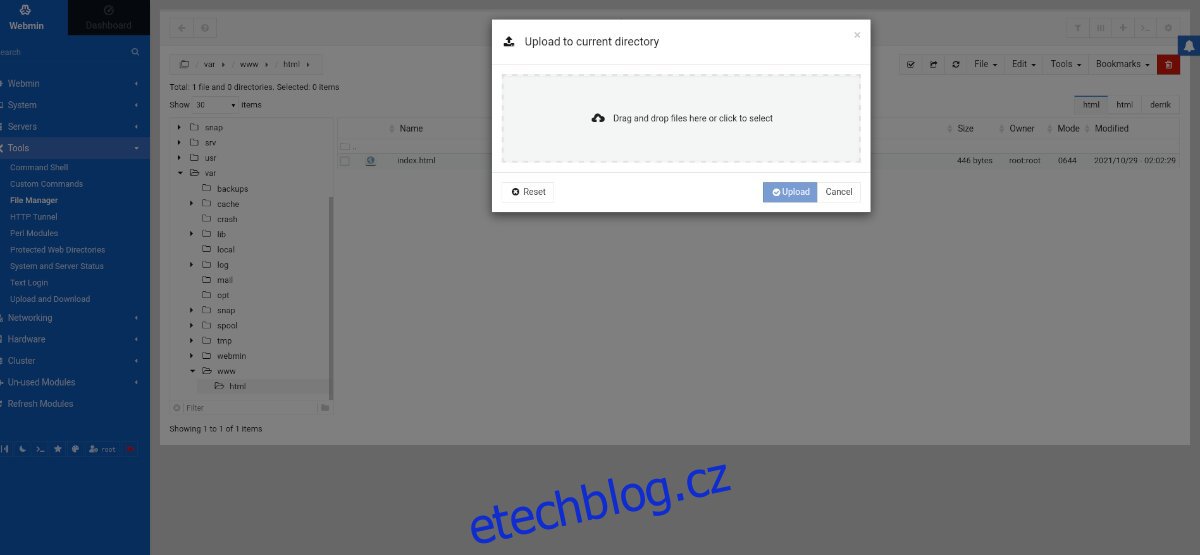Apache je skvělý nástroj pro webový server, který bez problémů funguje na Ubuntu. Nicméně jeho konfigurace nemusí být pro každého intuitivní. Naštěstí, pokud používáte Webmin na vašem Ubuntu serveru, můžete ho snadno nastavit přímo z webového rozhraní.
Tento návod vám ukáže, jak nakonfigurovat webový server Apache na Ubuntu serveru s pomocí Webminu. Dále si ukážeme, jak jej spravovat prostřednictvím webového uživatelského rozhraní Webmin.
Instalace Webminu na Ubuntu Server
Pro využití vestavěného modulu pro Apache server ve Webminu, musíte nejdříve nastavit webové rozhraní Webmin. Samotná instalace Webminu není složitá. Otevřete terminál, připojte se přes SSH k Ubuntu serveru (nebo se k němu fyzicky dostavte) a přejděte do příkazové řádky.
Jakmile máte přístup k příkazové řádce Ubuntu serveru, postupujte podle níže uvedených kroků, abyste webové rozhraní Webmin zprovoznili.
wget http://prdownloads.sourceforge.net/webadmin/webmin_1.981_all.deb
sudo apt install ./webmin_1.981_all.deb
Pokud potřebujete podrobnější instrukce ohledně instalace Webminu na váš Ubuntu server, přečtěte si náš průvodce, jak nastavit Webmin na Ubuntu serveru.
Nastavení hesla uživatele root
Chcete-li používat webové rozhraní Webmin, musíte mít přístup k heslu a účtu root. Ubuntu z bezpečnostních důvodů standardně uzamyká heslo uživatele root.
Pro nastavení hesla root se nejdříve přihlaste do root pomocí příkazu sudo -s.
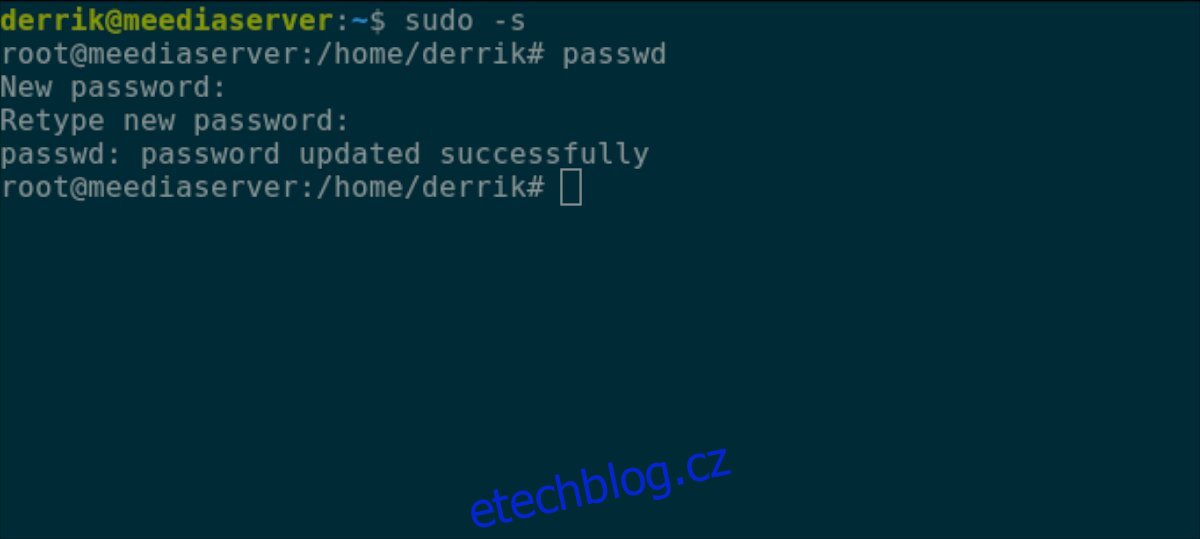
sudo -s
Jakmile získáte root přístup, můžete heslo nastavit. Pomocí příkazu `passwd` sdělte systému Ubuntu, že chcete nastavit heslo uživatele root. Ujistěte se, že heslo je dostatečně silné a zároveň si jej zapamatujete.
Poznámka: Pokud potřebujete pomoci s vytvořením bezpečného hesla, klikněte zde.
passwd
S nastaveným root účtem se můžete přihlásit do webového rozhraní Webmin. Otevřete novou záložku prohlížeče a pro přístup k webovému rozhraní Webmin na vašem Ubuntu serveru zadejte níže uvedenou URL.
http://VASE_IP_ADRESA_NEBO_HOSTNAME_UBUNTU_SERVERU:10000
Pro přihlášení do Webminu zadejte do pole uživatelského jména „root“ a nově vytvořené heslo do pole pro heslo.
Instalace balíčků webového serveru Apache na Ubuntu Server
Pro nastavení Apache na Ubuntu serveru pomocí Webminu, postupujte podle níže uvedených instrukcí krok za krokem.
Krok 1: Klikněte na nabídku na levé straně pro zobrazení jejích možností. Poté najděte sekci „Webmin“ vedle „Dashboard“, vyberte „Nenakonfigurované moduly“ a klikněte na něj.
Krok 2: V sekci „Nenakonfigurované moduly“ najděte „Webový server Apache“ a kliknutím na něj přejdete do sekce modulu Apache Webserver.
Krok 3: V sekci modulu Webmin Apache Webserver se zobrazí zpráva. Tato zpráva říká: „Spustitelný soubor /usr/sbin/apache2 serveru Apache neexistuje. Pokud máte Apache nainstalován, upravte konfiguraci modulu, aby používal správnou cestu.“
Najděte zelené tlačítko „Install Now“ a spusťte proces instalace na vašem Ubuntu Serveru.
Krok 4: Po kliknutí na zelené tlačítko „Install Now“ se změní na modré tlačítko „Install Now“. Kliknutím na toto tlačítko nainstalujete všechny balíčky potřebné pro používání Apache na Ubuntu serveru.
Konfigurace webového serveru Apache ve Webminu
Přestože výchozí nastavení webového serveru Apache jsou dostačující, možná budete chtít některá nastavení změnit. Zde je návod, jak na to.
Krok 1: Najděte postranní panel Webmin a klikněte na něj myší. Poté najděte sekci „Servery“ a klikněte na ni myší.
Krok 2: V sekci „Servery“ klikněte na možnost „Webový server Apache“. Tato volba vás přesměruje do sekce konfigurace webového serveru Apache.
Krok 3: Najděte v konfiguraci webového serveru Apache nastavení, které chcete změnit. Mezi možnosti patří „Procesy a limity“, „Síť a adresy“, „Typy MIME“, „Různé“, „Možnosti souborů podle adresáře“ atd.
Přidávání souborů na webový server Apache
Nyní, když máte Apache server spuštěný, je čas přidat na něj nějaké HTML soubory. Zde je návod, jak to provést s pomocí Webminu.
Krok 1: Klikněte na postranní panel vlevo ve Webminu. Poté myší vyberte možnost menu „Nástroje“.
Krok 2: V sekci „Nástroje“ najděte možnost „Správce souborů“ a kliknutím na ni otevřete aplikaci Správce souborů Webmin.
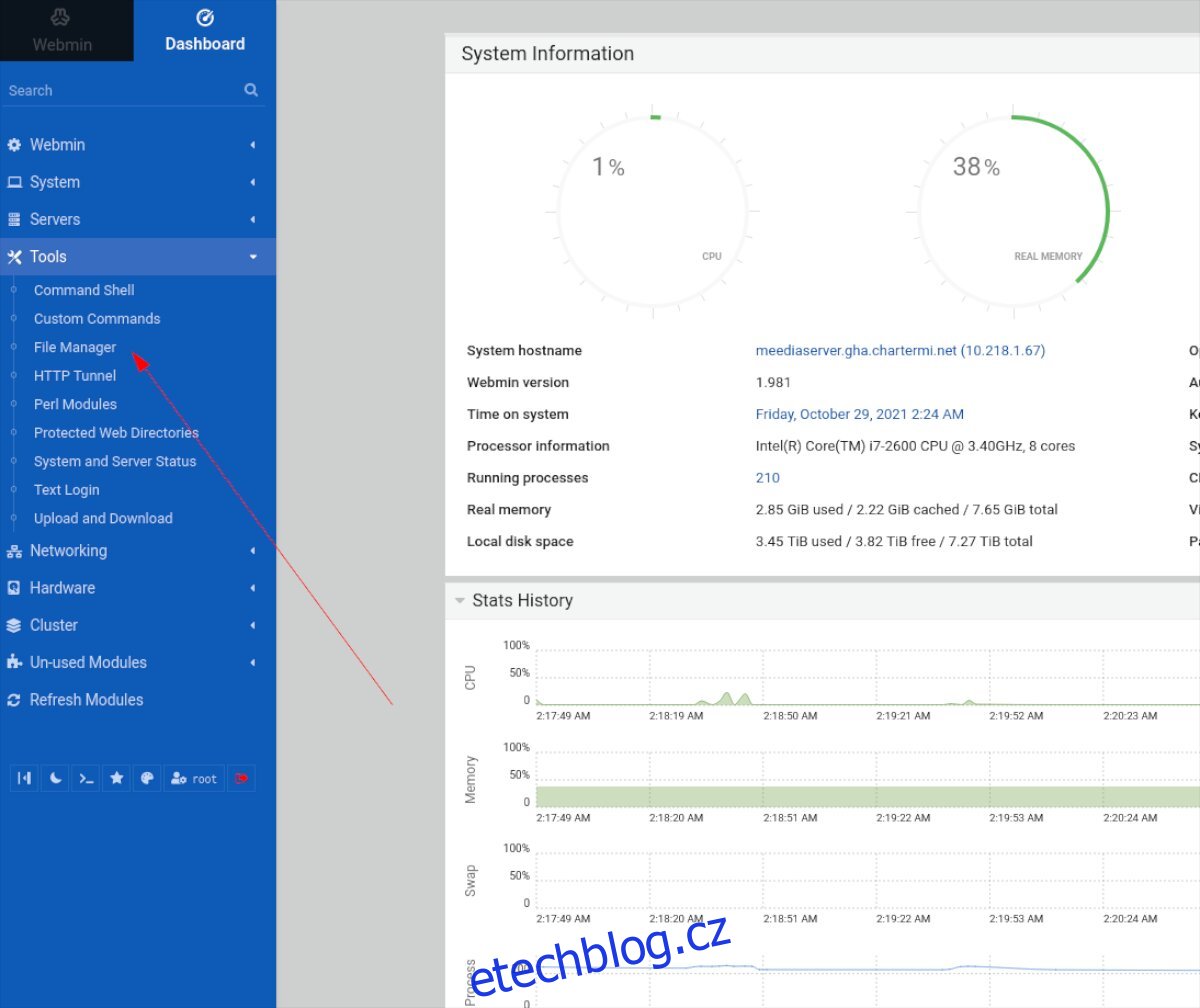
Krok 3: Ve správci souborů najděte „var“ a poklepáním na něj přejděte do adresáře /var/. Poté vyberte složku „www“ a poklepáním na ni otevřete složku /var/www/.
Krok 4: Ve složce /var/www/ najděte složku „html“ a poklepáním na ni otevřete webový adresář vašeho Apache serveru.
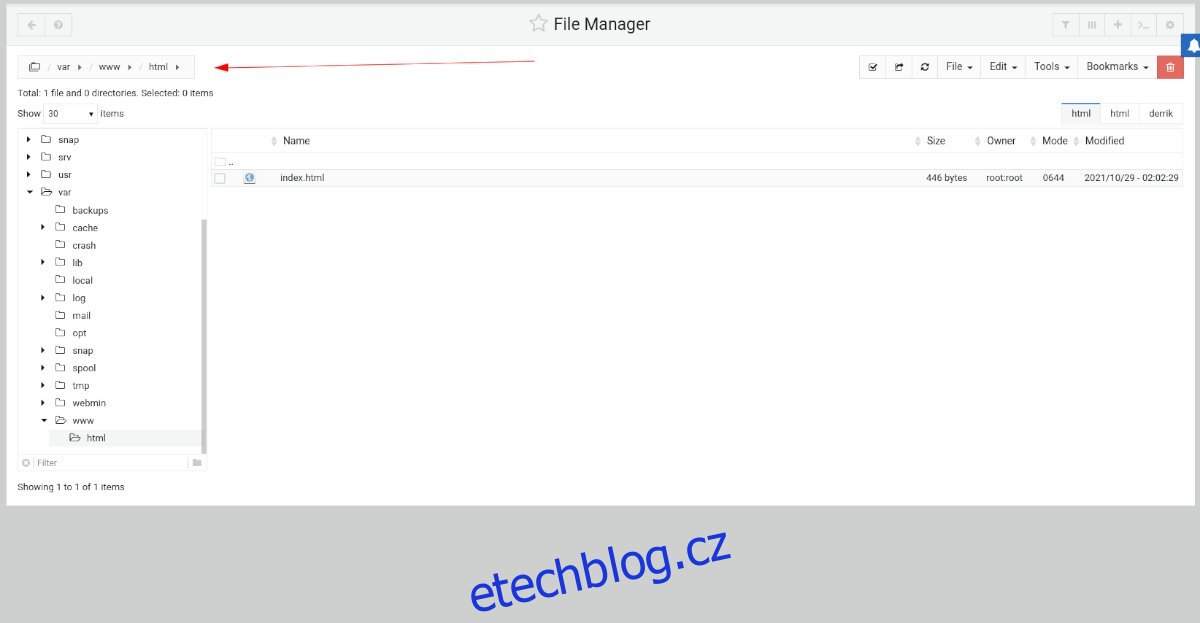
Krok 5: Uvnitř správce souborů Webmin klikněte na tlačítko „Soubor“. Poté vyberte text „Sem přetáhněte soubory nebo kliknutím vyberte“ a nahrajte nový HTML dokument na Apache server.